Экспорт Excel-отчета по собственному шаблону
Экспорт Excel-отчета по собственному шаблону
Создание файла для выгрузки
Для того, чтобы начать работу с выгрузкой анализа в сервисе Tangl value, необходимо подготовить сам шаблон. Это файл в формате .xlsx и выглядит он так:
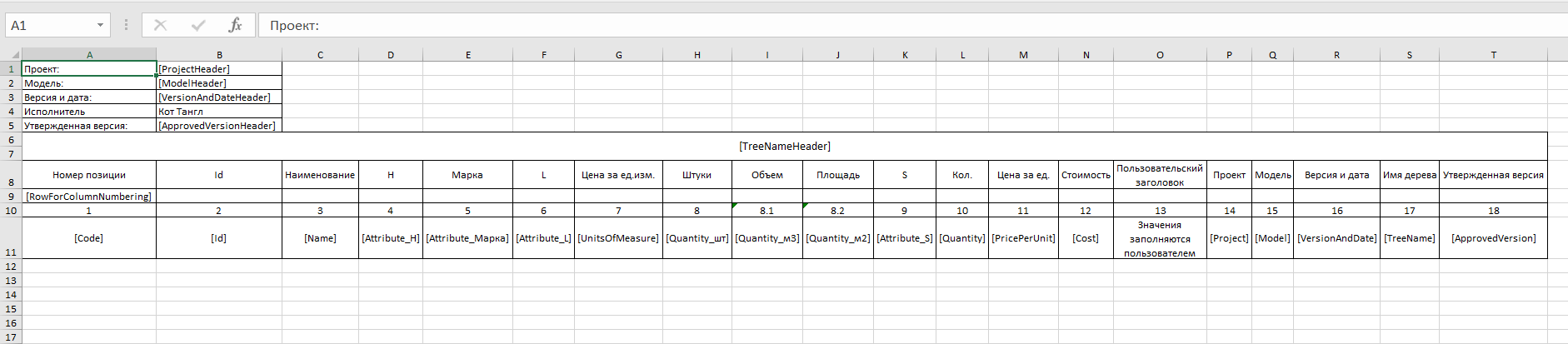
Все эти поля нужно ввести самостоятельно, формируя шаблон для экспорта по своим параметрам.
Атрибуты, доступные на листе Element/Catalogs для дерева элементов/каталогов:
- [Code] - номер позиции
- [Id] - Id элемента
- [Name] - наименование позиции или элемента
- [Attribute_Имя атрибута] - атрибут анализа. Если в выбранном анализе не будет найден атрибут с таким именем, то столбец будет пустым. Например [Attribute_H], [Attribute_Марка], [Attribute_Высота изделия].
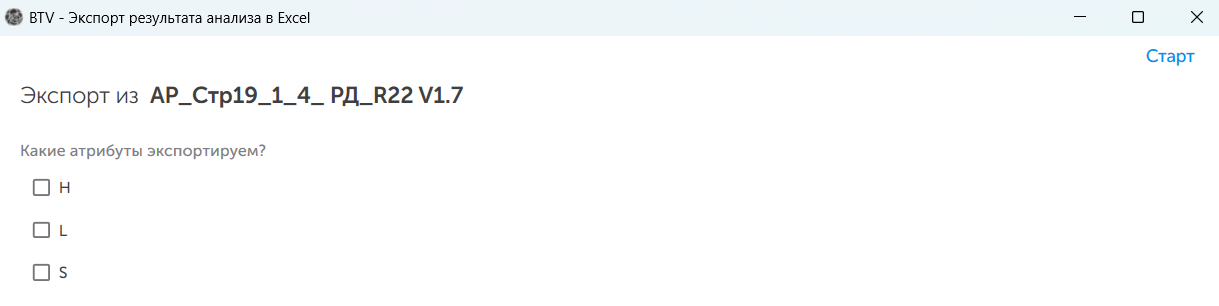
При экспорте анализа с использованием шаблона экспорта данное окно не будет появляться, все необходимые для выгрузки атрибуты должны быть прописаны в шаблоне, иначе они не будут выгружены.
- [UnitsOfMeasure] - единица измерения. Значение будет только для конечных дочерних позиций в каждом справочнике.
- [Quantity_Имя единицы измерения ] - в этом столбце будет выводиться количество для конкретной единицы измерения, если она используется для текущей позиции или элемента.
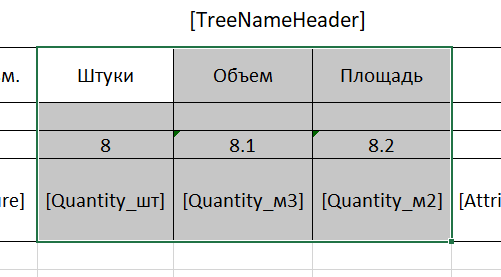
Имя единицы измерения берется из столбца "Единицы" из таблицы единицы измерения в настройках компании:
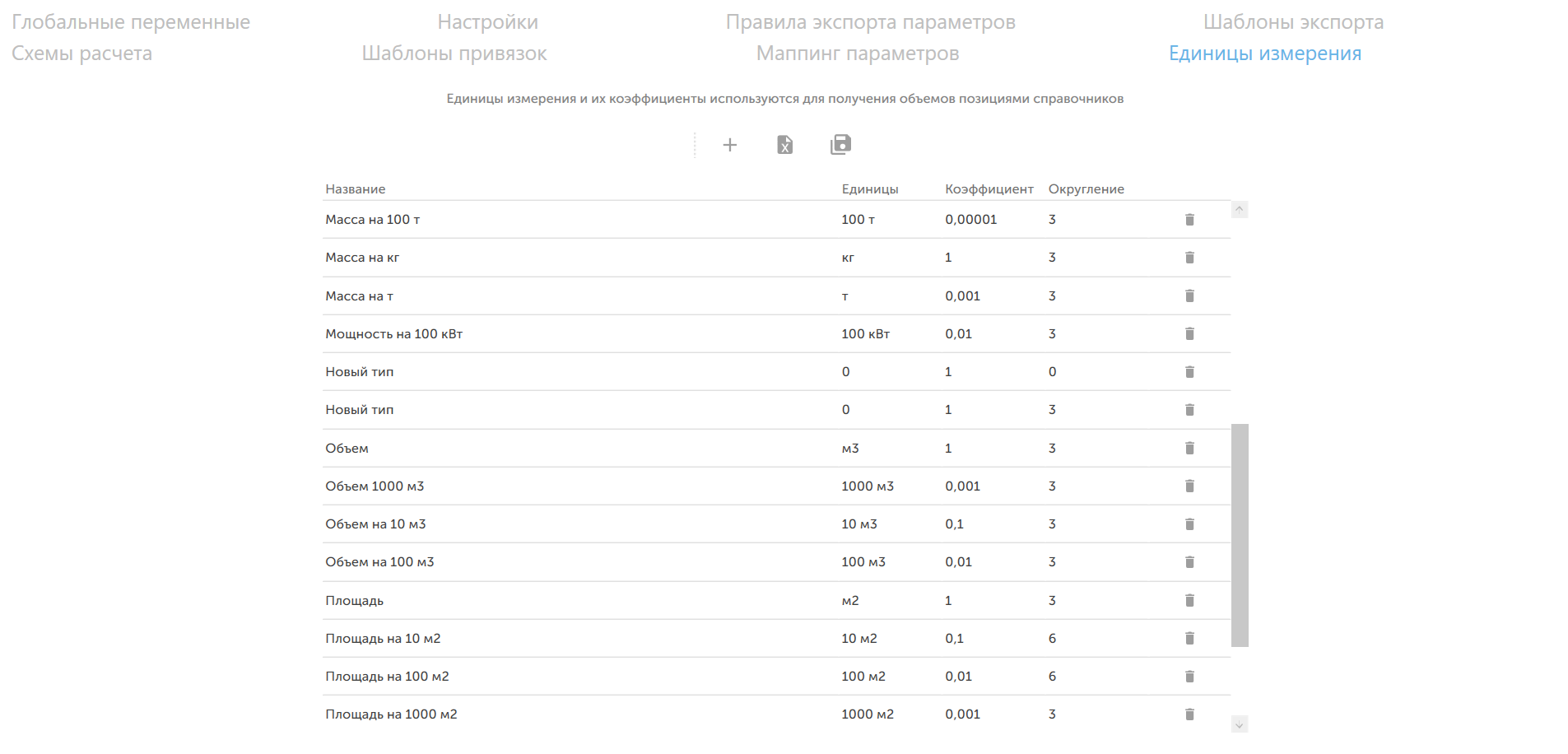
Если в выбранном анализе не будет найдена заданная единица измерения, то столбец будет пустым.
- [Quantity] - количество. Отображается значение только для конечных позиций в каждом справочнике из схемы. У промежуточных позиций, у которых есть дочерние позиции, значения в этом столбце не будет, но его можно увидеть в столбце для конкретной единицы измерения.
- [PricePerUnit] - цена за единицу. Значение будет показано только для позиций, которые являются конечными в цепочке вложенности в каждом справочнике.
Если позиция одновременно конечная и начальная, то цена будет выводиться, так как то, что позиция конечная более важно, чем то, что она начальная.
- [Cost] - стоимость. На отображение влияет настройка "Суммарные стоимости родительских позиций". Если она включена, то стоимость должна отображаться для всех позиций, независимо от того родительские они или дочерние, а если выключена, то только для конечных позиций.
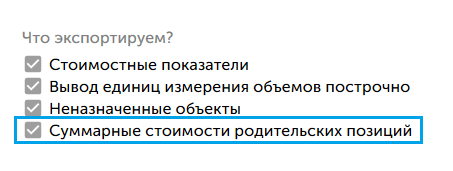
Атрибуты, доступные для блока заголовка:
- [ProjectHeader] - имя проекта
- [ModelHeader] - имя модели
- [VersionAndDateHeader] - версия анализа и дата проведения анализа
- [TreeNameHeader] - имя дерева
- [ApprovedVersionHeader] - утвержденная версия
Дополнительные атрибуты для сводных деревьев
Атрибуты дерева каталогов/элементов доступны также и для сводного анализа. Помимо них доступны дополнительно следующие атрибуты:
- [PricePerUnit_1 level] , [PricePerUnit_2 level] … [PricePerUnit_n level] - цена за единицу по уровням для схемы приоритетов из имени текущего листа, где n - уровень для схемы
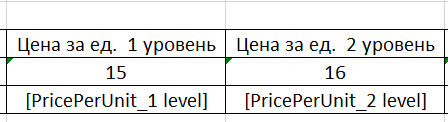
- [Cost_1 level] , [Cost_2 level] … [Cost_n level] - стоимость по уровням для схемы из имени текущего листа, где n - уровень для схемы
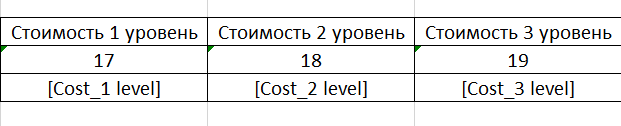

- [FullCost] - полная стоимость. Это стоимость текущей позиции суммированная со всеми стоимостями её дочерних позиций (как дочерних позиций этого же справочника, так и позиций из соподчиненных справочников). Заполняется для всех позиций, не зависит от выбранных настроек в интерфейсе или столбцов в шаблоне.
- [Catalog] - имя каталога ,к которому относится позиция
- [ApprovedNumber] - утвержденный номер
Специальные атрибуты:
- [RowForColumnNumbering] - с ячейки, где расположен этот атрибут будет начата нумерация столбцов таблицы. Начиная со столбца, где расположен атрибут и заканчивая последним столбцом. Вместо этого атрибута можно использовать свою нумерацию, если она является специфичной с использованием значений 1.1 или 2.3.1.
Особенности наименования листов шаблонов
- Листы разделены по типу деревьев, для которых будет происходить экспорт
- Имя листа для дерева элементов - Element
- Имя листа для дерева справочников - Catalogs
- Имя листа для сводных деревьев - Union_ИМЯ СХЕМЫ ПРИОРИТЕТА.
- Имя схемы приоритета должно иметь такое же значение как и в value и использоваться в анализе, выбранном для экспорта после слова Union c разделителем "_" (нижнее подчеркивание), но с учётом запрещённых символов в имени листа Excel.
- Правила формирования листов деревьев на основе листов шаблона
- Лист с деревом элементов единственный и подчиняется шаблону листа с именем Element
- Листов с деревом каталогов может быть несколько, но все они подчиняются листу с именем Catalogs
- Листов сводных деревьев может быть несколько(по количеству используемых схем), каждый их них должен иметь свой лист в шаблоне с соответствующим именем

Для загрузки шаблона на платформу достаточно одного из листов с валидным именем

Если в шаблоне в именах листов для сводных деревьев, используется имя схемы, которые не используется в анализе, то в ячейку А1 на этих листах будет записано, что в анализе не найдена используемая схема с данным именем:

ВАЖНО: в имени листов Excel не могут использоваться следующие символы / \ : * ? [ ]. Максимальная длина имени листа - 31 символ. Максимальная длина имени схемы без учёта строки "Union_" равна 25 символов.
Добавление файла
После создания файла необходимо открыть Tangl value и зайти в глобальные настройки, нажав на шестерёнку на главной панели инструментов:
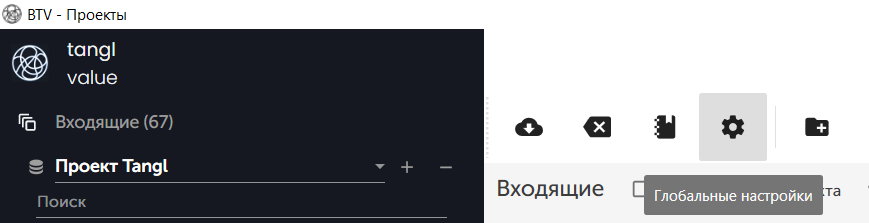
В открывшемся окне нажать на "Шаблоны экспорта" и на значок плюса, чтобы добавить новый шаблон. Откроется диалоговое окно с выбором файла:
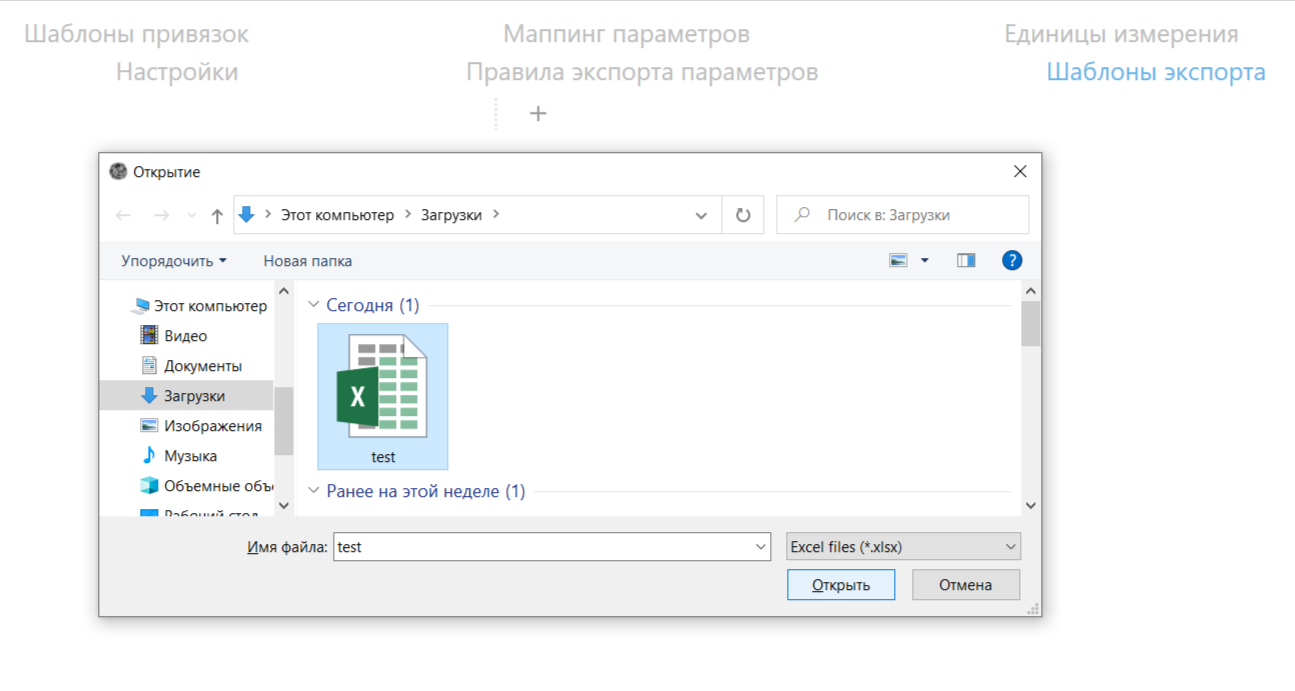
Нужно загрузить тот шаблон, который был создан на первом этапе подготовки.
После загрузки файл отобразится во вкладке шаблонов экспорта:
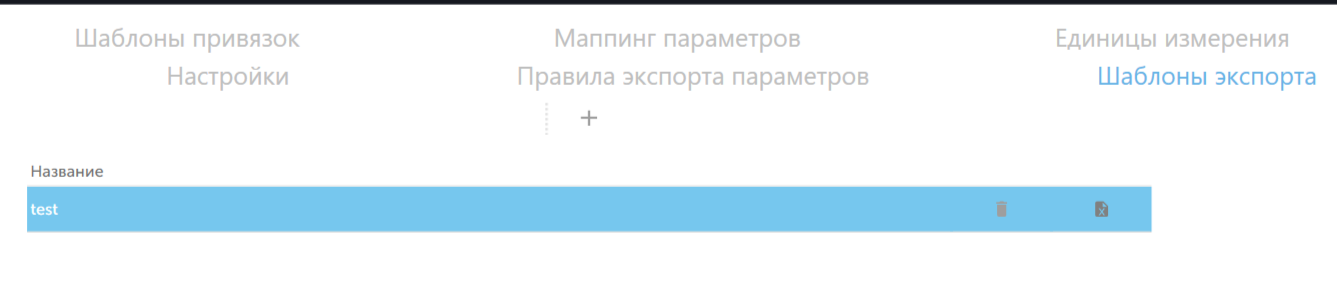
Теперь необходимо вернуться на главный экран Tangl value, закрыв окно глобальных настроек.
Экспорт
Нажать на вкладку "Настройки экспорта", затем "Выбрать шаблон для экспорта результата анализа". В выпадающем списке выбрать название ранее загруженного файла. Нажать на значок дискеты, чтобы сохранить все настройки.
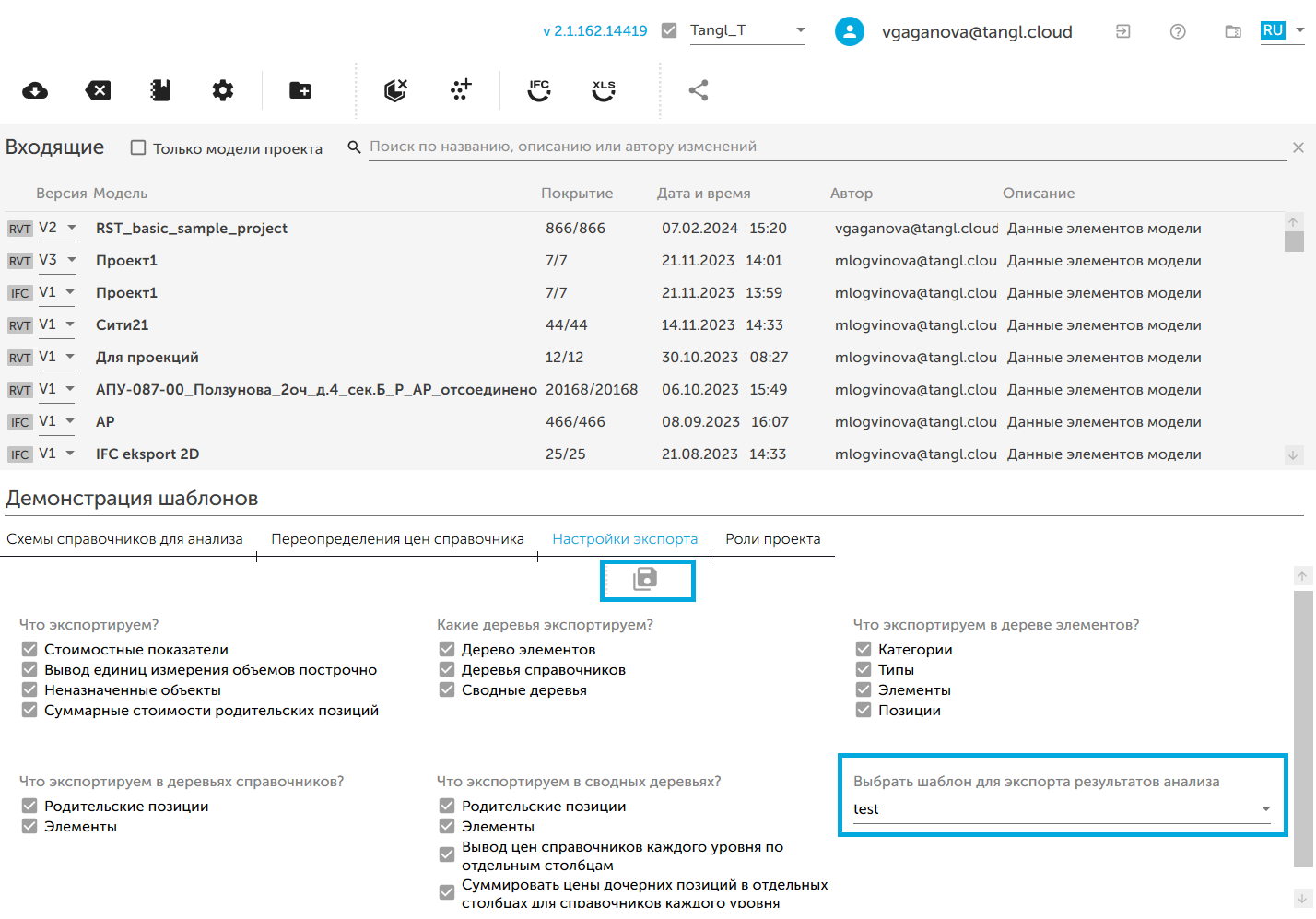
В боковой панели выбрать модель, в основной части окна выбрать результат анализа модели и нажать на "Экспорт результата в файл excel" на верхней панели инструментов. После того как данные результата анализа подготовятся, станет активен значок сбоку строки с файлом. При нажатии будет предложен путь для скачивания файла на устройство.

Готовый файл Excel после экспорта по шаблону будет выглядеть так:
